Pytanie
Problem: Eksplorator plików nie odświeża się automatycznie w systemie Windows. Jak to naprawić?
Witajcie. Kiedy próbuję utworzyć nowy folder w Eksploratorze plików, nie widzę go. Myślę, że Eksplorator plików przestał się automatycznie odświeżać. Co powinienem zrobić?
Rozwiązany problem
Eksplorator plików to wbudowane narzędzie do zarządzania plikami w systemie Windows, które pozwala użytkownikom poruszać się po plikach i folderach przechowywanych na dysku twardym lub na zewnętrznych urządzeniach pamięci masowej oraz zarządzać nimi. Użytkownicy mogą używać Eksploratora plików do przeglądania, kopiowania, przenoszenia lub usuwania plików, a także do tworzenia nowych folderów i zarządzania właściwościami plików.
Jednym z częstych problemów, z którymi użytkownicy mogą się spotkać, kiedy korzystają z Eksploratora plików, jest to, że nie odświeża się on automatycznie. W rezultacie, kiedy użytkownicy dodają, usuwają lub modyfikują pliki i foldery, zmiany te nie zawsze są od razu widoczne. Aby zobaczyć w Eksploratorze plików zaktualizowane informacje, konieczne może być ręczne odświeżenie okna poprzez wciśnięcie klawisza F5 lub kliknięcie ikony odświeżenia.
Problem polegający na tym, że Eksplorator plików nie odświeża się automatycznie, może mieć szereg konsekwencji. Może wywoływać u użytkowników dezorientację i frustrację, gdy nie widzą zaktualizowanych informacji, co może wpłynąć na błędy w zarządzaniu plikami. Użytkownicy mogą np. usunąć plik, który według nich został już usunięty lub mogą skopiować albo przenieść do innej lokalizacji nieprawidłowy plik lub folder.
Istnieje kilka możliwych rozwiązań problemu z Eksploratorem plików, który się nie odświeża. Jedną z opcji jest ręczne odświeżenie okna poprzez wciśnięcie klawisza F5 lub kliknięcie ikony odświeżenia. Kolejną opcją jest włączenie opcji „Automatycznie rozwiń do bieżącego folderu” w menu Opcje folderów, która umożliwia Eksploratorowi plików automatyczne odświeżenie widoku, kiedy otwarty zostanie nowy folder. Pomóc rozwiązać problem może również wyczyszczenie historii Eksploratora plików, Wyłączenie szybkiego dostępu i zresetowanie pamięci podręcznej Eksploratora plików.
W tym przewodniku znajdziesz 6 kroków, które powinny pomóc Ci rozwiązać problem z Eksploratorem plików, który nie odświeża się automatycznie w systemie Windows. Jeśli chcesz wypróbować rozwiązanie automatyczne, możesz użyć narzędzia do naprawy, takiego jak FortectMac Washing Machine X9. Może ono naprawić większość błędów systemowych, BSOD , uszkodzone pliki, problemy z rejestrem lub wyczyścić pliki cookie i pamięć podręczną . W przeciwnym razie postępuj zgodnie z podanymi poniżej instrukcjami.
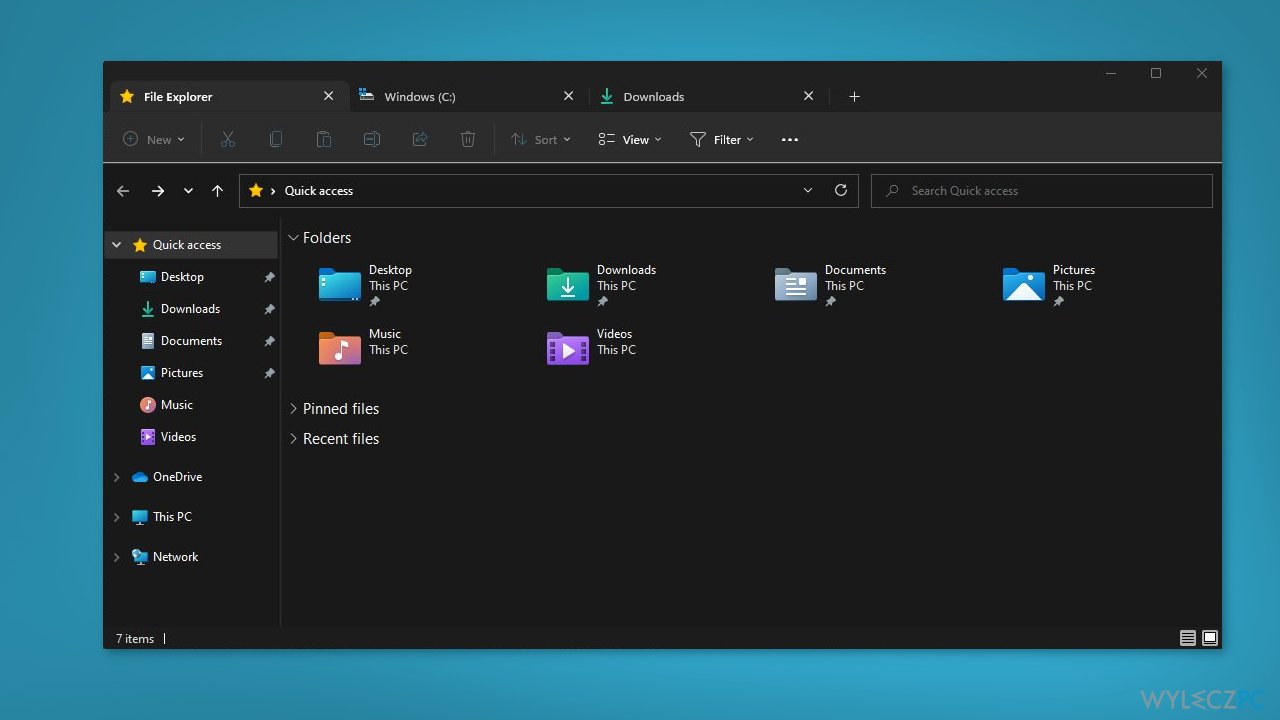
Rozwiązanie 1. Uruchom ponownie komputer
Ponowne uruchomienie komputera może rozwiązać wszelkie problemy z uruchamianiem, które mogą powodować problemy z automatycznym odświeżaniem się systemu Windows lub inne problemy wpływające na komputer.
- Kliknij Start
- Wybierz Zasilanie z rozwijanego menu
- Kliknij Uruchom ponownie, aby ponownie uruchomić komputer
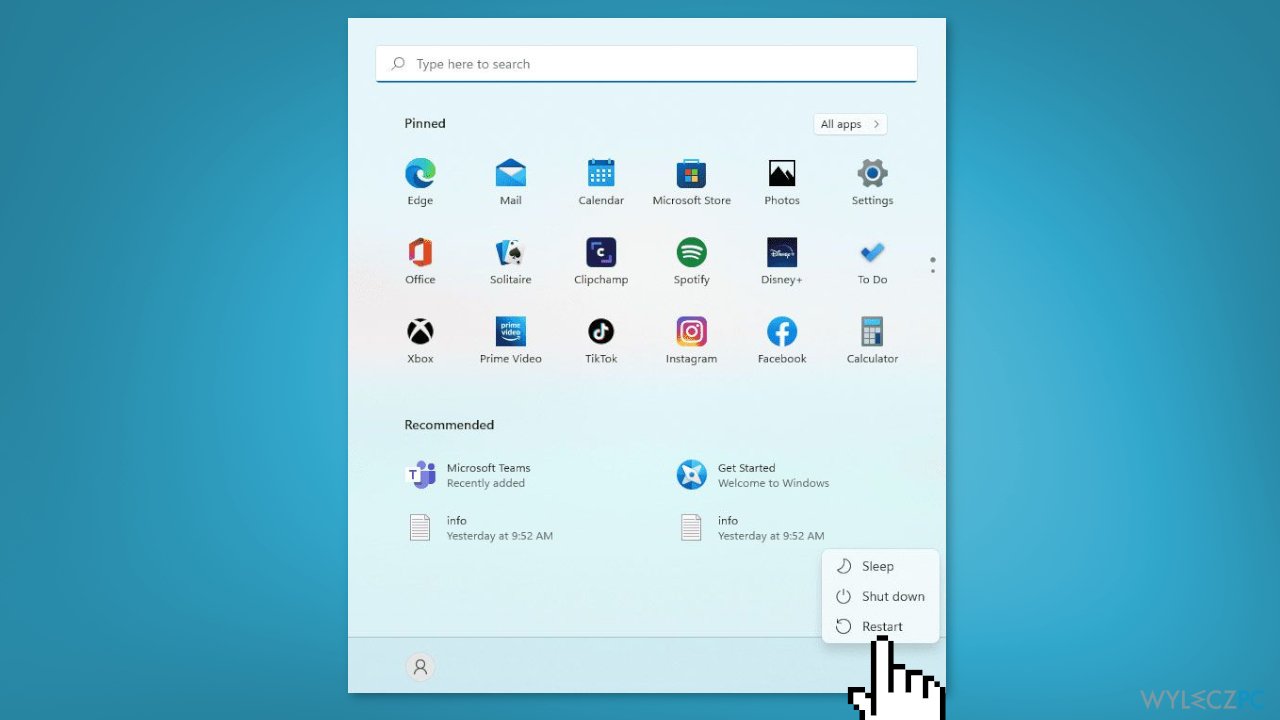
Rozwiązanie 2. Zainstaluj aktualizacje systemu Windows
- Naciśnij klawisz Windows + R, aby otworzyć okno Uruchamianie
- Wpisz w polu tekstowym ms-settings:windowsupdate i wciśnij Enter
- Kliknij przycisk Sprawdź aktualizacje
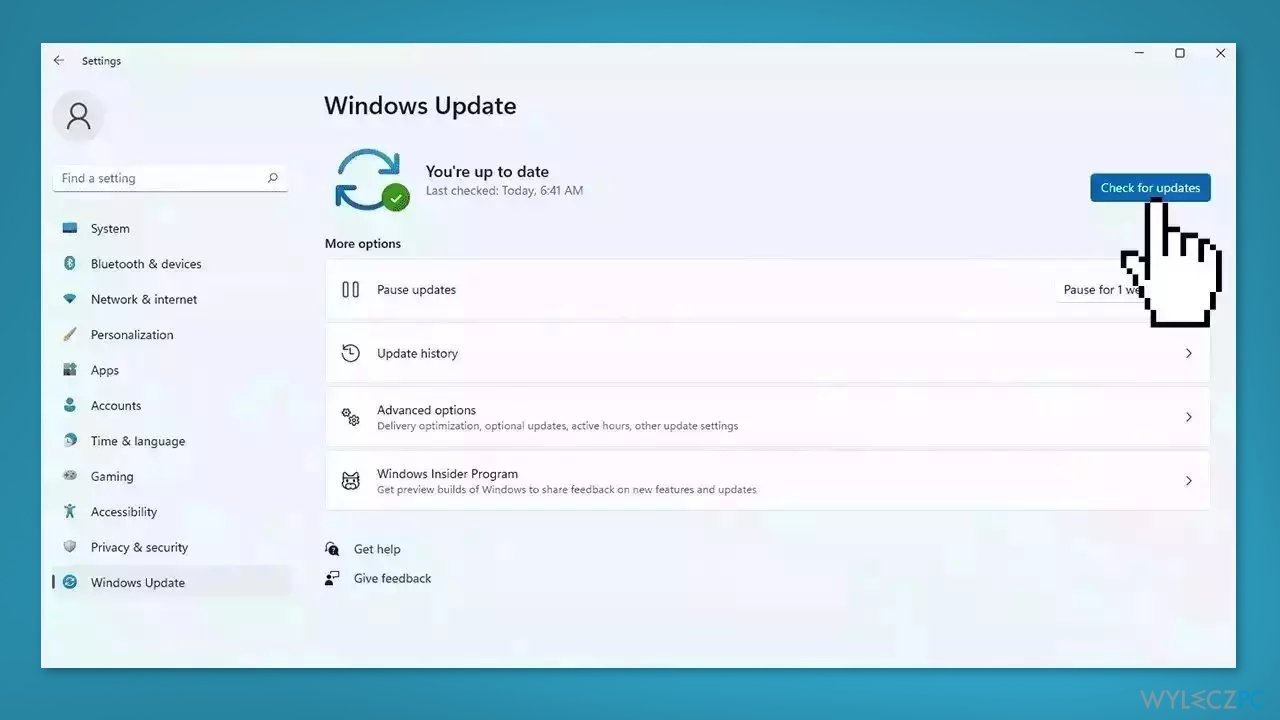
- Jeśli dostępna jest nowa aktualizacja, kliknij przycisk Pobierz i zainstaluj wszystko.
- Uruchom ponownie komputer, kiedy proces się zakończy, i sprawdź, czy problemy zostały rozwiązane.
Rozwiązanie 3. Zaktualizuj sterowniki
Przyczyną problemu mogą być również przestarzałe sterowniki. W takim przypadku możesz naprawić je automatycznie, używając w tym celu programu DriverFix, który może przeskanować Twój komputer pod kątem brakujących i nieaktualnych sterowników. Możesz też zaktualizować je ręcznie:
- Otwórz Ustawienia
- Kliknij Aktualizacja i zabezpieczenia
- Kliknij Windows Update
- Kliknij przycisk Sprawdź aktualizacje
- Kliknij opcję Wyświetl opcjonalne aktualizacje
- Kliknij kartę Aktualizacje sterowników
- Zaznacz sterownik, który chcesz zaktualizować
- Kliknij przycisk Pobierz i zainstaluj
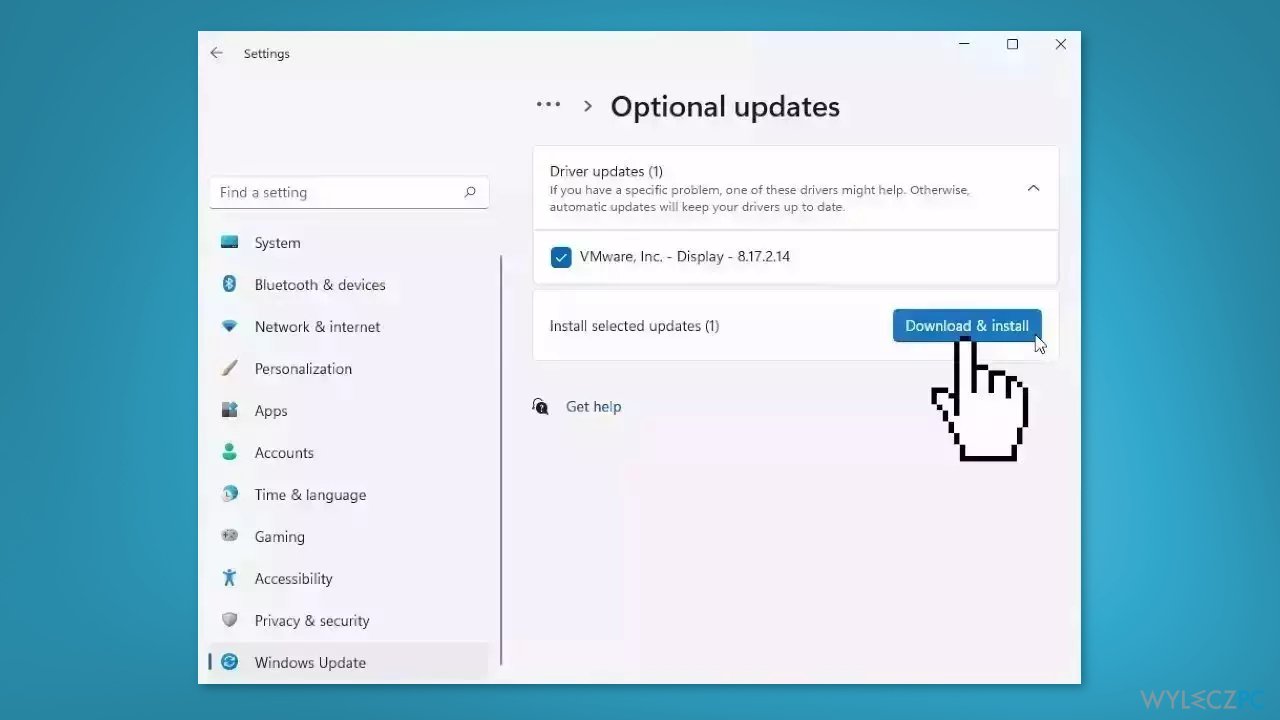
Jeśli link Wyświetl opcjonalne aktualizacje nie jest dostępny po sprawdzeniu dostępności aktualizacji, oznacza to, że w tym momencie Windows Update nie posiada żadnych nowych sterowników ani aktualizacji innych produktów.
Rozwiązanie 4. Wyczyść historię Eksploratora plików
- Otwórz Eksplorator plików i kliknij trzy poziome kropki
- Wybierz z listy Opcje
- Przejdź na kartę Ogólne i kliknij Prywatność
- Dotknij Wyczyść
- Wciśnij OK, żeby potwierdzić działanie
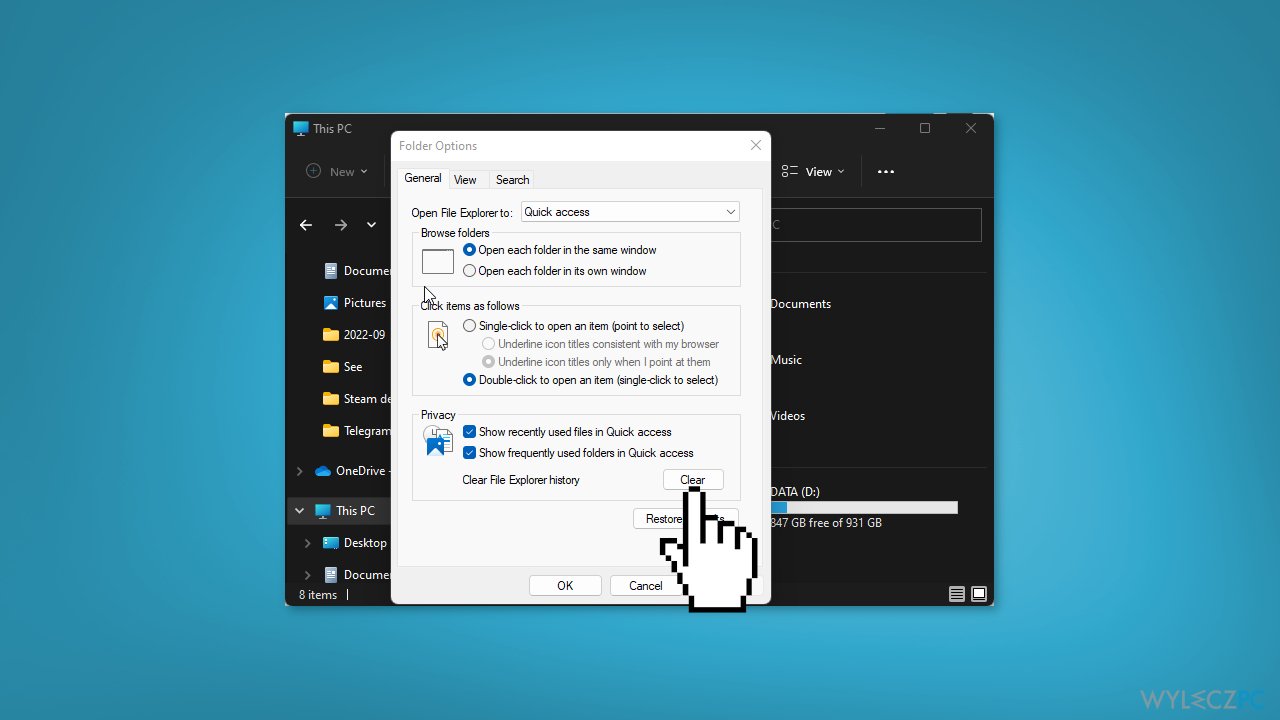
Rozwiązanie 5. Uruchom reset netsh i winsock
- Kliknij Start i wpisz w pasku wyszukiwania cmd
- Kliknij prawym przyciskiem myszy Wiersz polecenia
- Wybierz Uruchom jako administrator
- Wpisz następujące polecenia, wciskając Enter po każdym z nich:
netsh
winsock
reset
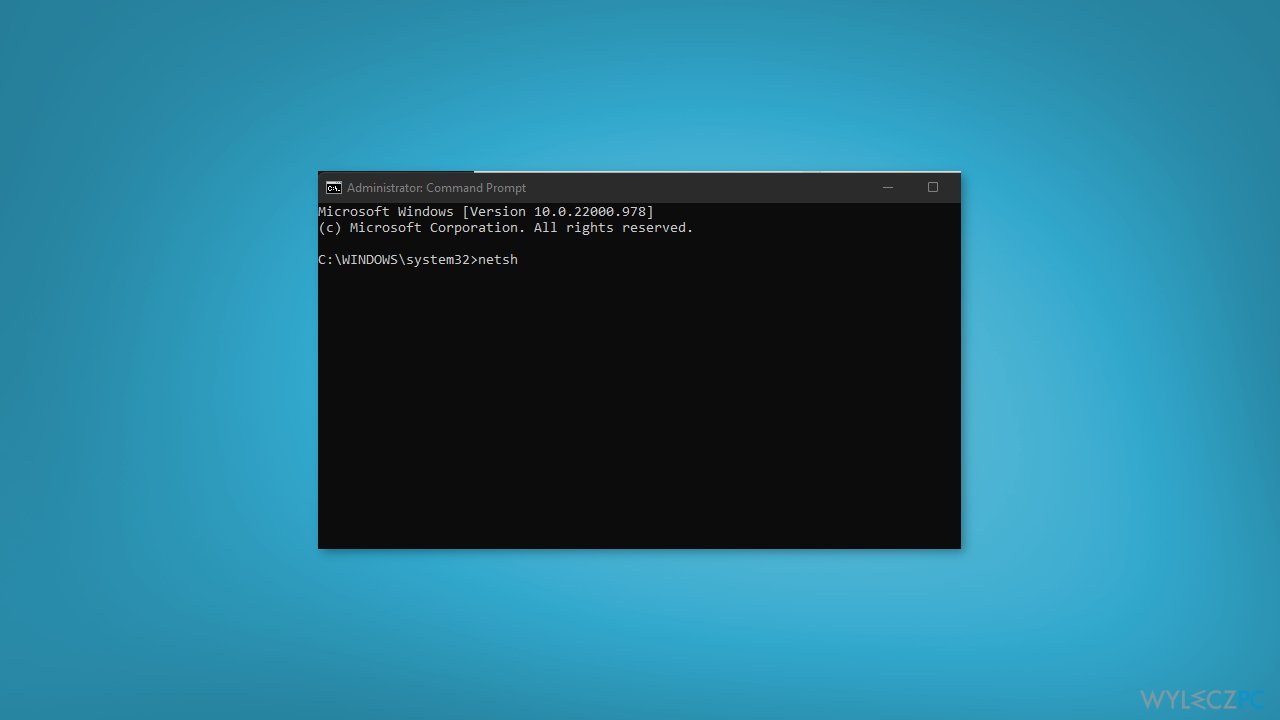
Rozwiązanie 6. Utwórz nowy profil użytkownika
- Wciśnij klawisz Windows + X, żeby otworzyć Szybkie menu
- Wybierz z listy Eksplorator plików
- Kliknij kartę Widok
- Kliknij Opcje w prawym górnym rogu ekranu
- Kliknij opcję Widok
- Wybierz opcje Pokaż ukryte pliki, foldery i sterowniki
- Odznacz pole opcji Ukryj chronione pliki systemu operacyjnego
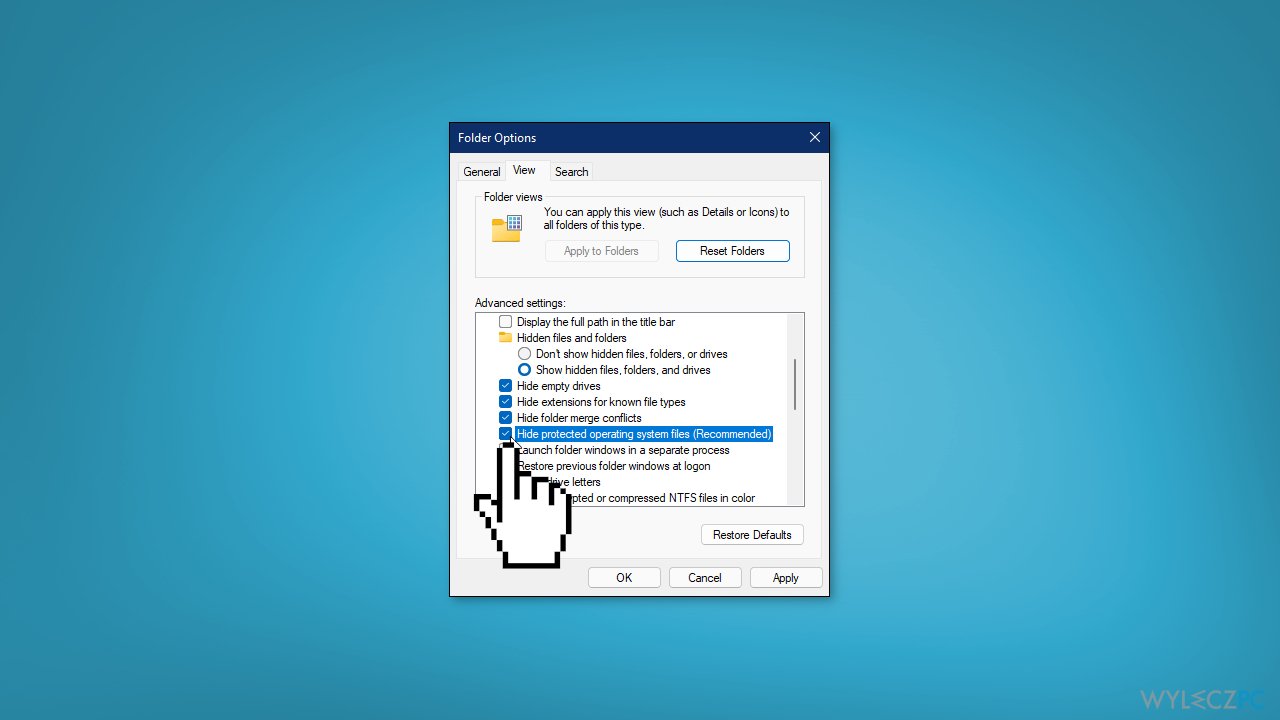
- Kliknij Tak, aby potwierdzić działanie
- Kliknij OK
- Przejdź do następującego folderu: C: UsersOld_Username folder
- Kliknij profil Old_Username
- W folderze Old_Username wybierz wszystkie pliki i foldery (oprócz Ntuser.dat, Ntuser.dat.log i Ntuser.ini).
- Wciśnij Ctrl + C, żeby skopiować wybrane foldery
- Przejdź do folderu: C: UsersNew_Username
- Kliknij New_Username
- Wciśnij Ctrl + V, aby wkleić skopiowane pliki
- Uruchom ponownie komputer
- Zaloguj się przy użyciu swojego domyślnego profilu
Napraw automatycznie wszystkie problemy
Zespół wyleczpc.pl robi wszystko, by pomóc swoim użytkownikom rozwiązywać problemy z ich komputerami. Jeśli nie chcesz korzystać z ręcznych metod eliminacji problemów, skorzystaj z automatycznego oprogramowani. Wszystkie poniższe aplikacje zostały przetestowane i są polecane przez naszych fachowców. Lista tych narzędzi znajsuje się poniżej:
Chroń swoją prywatność w Internecie z pomocą klienta VPN
Gdy mowa o prywatności użytkowników, VPN ma kluczowe znaczenie. Narzędzia do śledzenia online, takie jak pliki cookie, mogą być wykorzystywane nie tylko przez platformy mediów społecznościowych i inne strony internetowe, ale także przez twojego dostawcę usług internetowych i rząd. Nawet jeśli zastosujesz najbezpieczniejsze ustawienia za pośrednictwem swojej przeglądarki internetowej, wciąż możesz być śledzony poprzez aplikacje połączone z Internetem. Poza tym przeglądarki nastawione na prywatność, takie jak Tor, nie są wyborem optymalnym ze względu na zmniejszoną prędkość połączenia. Najlepszym rozwiązaniem dla zachowania całkowitej prywatności jest Private Internet Access – bądź anonimowy i bezpieczny w sieci.
Narzędzia do odzyskiwania danych mogą zapobiec trwałej utracie plików
Oprogramowanie do odzyskiwania danych jest jedną z opcji, która może pomóc ci przywrócić twoje pliki. Kiedy usuniesz plik, nie rozpływa się on w powietrzu – pozostaje w systemie, dopóki nie zostaną nadpisane żadne dodatkowe dane. Data Recovery Pro to oprogramowanie do odzyskiwania, które wyszukuje kopie usuniętych plików na dysku twardym. Korzystając z tego narzędzia możesz zapobiec utracie cennych dokumentów, pracy domowej, osobistych zdjęć i innych ważnych plików.



